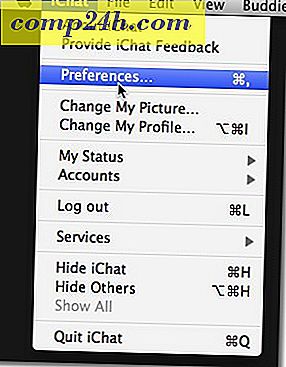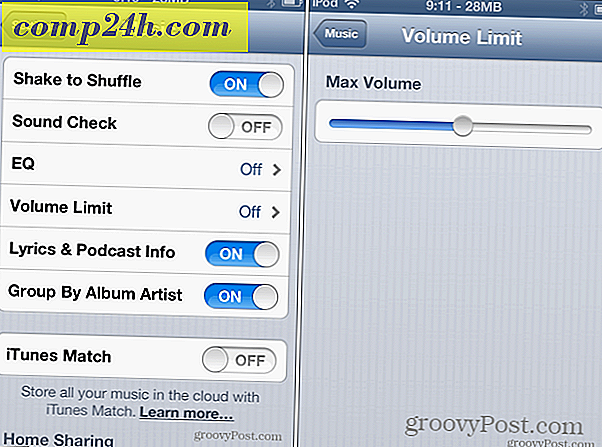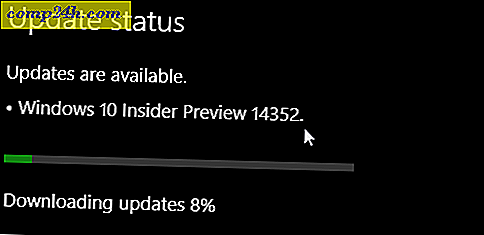Chromecast İpucu: Yeniden Başlat veya Fabrika Ayarlarına Geri Dön
 Bu yıl Google I / O’dan çıkan Google Chromecast’le ilgili güzel haberler vardı. Yakında Android cihazınızı büyük ekrana yansıtabilecek, WiFi olmadan yayınlayabilecek ve ekran koruyucuyu özelleştirebileceksiniz.
Bu yıl Google I / O’dan çıkan Google Chromecast’le ilgili güzel haberler vardı. Yakında Android cihazınızı büyük ekrana yansıtabilecek, WiFi olmadan yayınlayabilecek ve ekran koruyucuyu özelleştirebileceksiniz.
Bu yeni özelliklerin önümüzdeki haftalarda geleceği söyleniyor. Ancak gerçekte kullanıma sunulduktan ve hatta yaptıktan sonra, Chromecast'inizi fabrika ayarlarına yeniden başlatmanız veya yeniden başlatmanızın farkında olabileceğiniz birkaç sorun giderme ipucuna bir göz atın.
Uygulamadan Chromecast'i yeniden başlat
Geçen gün, yerel videoları akışlı hale getirmek için favori uygulamamı kullanarak Chromecast'ime bağlanırken sorun yaşadım. Videostream Premium ve Nexus 7 cihazımdaki diğer uygulamalar. Chromecast'in tanınmadığını söyledi.
Onu A / V alıcımın arkasındaki HDMI bağlantı noktasına çektim ve bisiklet gücü denedim… hiçbir şey işe yaramadı… hala tanınmadı… hatta TV'mle - “sinyal yok” mesajını aldım.
Ardından, Nexus 7 cihazımdaki Chromecast uygulamasının yardımcı olabileceğini hatırladım. Benzer bir durumunuz varsa, Android veya iOS cihazınızdan Chromecast uygulamasını başlatın ve Chromecast'inizi bulmasını bekleyin.
Ardından Ayarlar'dan Reboot Chromecast'i seçin. Ya da bu işe yaramazsa, Fabrika Ayarlarını Sıfırla'yı seçin.

Benim durumumda, sadece çalıştı uygulamadan yeniden başlatılıyor, ve şimdi her zamanki gibi çalışıyor. Neden bu şekilde çalıştı ve fiziksel olarak çıkardıktan ve tekrar taktıktan sonra, bilmiyorum. Ancak, bazen teknoloji ile “başınızı ovalayın ve karnınızı yumuşatın” yaklaşımını kullanmanız gerekir.
Chromecast'i Fiziksel Olarak Sıfırla
Akıllı telefonunuzun veya tabletinizin Chromecast'inizi görmediğiniz noktanın ötesindeyseniz, fiziksel olarak sıfırlayabilirsiniz. Tüm bunlar mikro USB portunun yanında bulunan fiziksel düğmeyi 25 saniye veya sabit ışık yanıp sönmeye başlayana kadar basılı tutmaktır.
Android için Chromecast uygulamasını indirin
İOS için Chromecast uygulamasını indirin

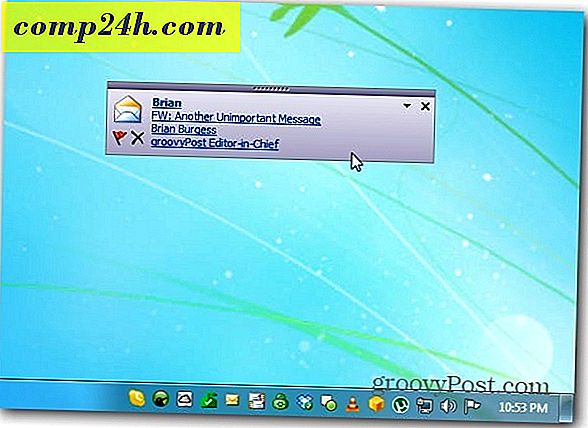
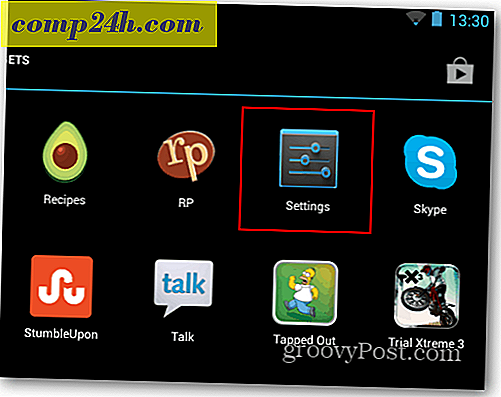
![Windows 7'de Ağ Bağdaştırıcılarını Hızla Yönetme [Nasıl Yapılır]](http://comp24h.com/img/microsoft/633/quickly-manage-network-adapters-windows-7.png)